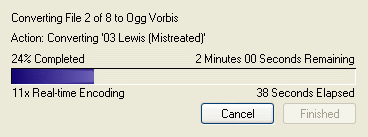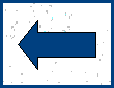| Accueil | Freewares | Hardware | Technique | Musique | Photos |
Encoder un fichier Wave au format Ogg Vorbis
Obtenir un fichier .wav
Nous vous conseillons au préalable de lire l'introduction de ce dossier (Encoder un fichier son) si ça n'est pas déjà fait. Nous considérons dans ce dossier que vous disposez d'un fichier à encoder de type WAV. Si ça n'est pas le cas, examinons les différents cas de figure possibles. Votre fichier est déjà dans un format audio compressé (MP3, WMA ou autre) : réalisez d'abord le décodage de votre fichier avant d'aborder la suite. Deuxième possibilité, vous souhaitez encoder un morceau présent sur un CD audio : il faut récupérer le morceau sur votre disque dur au format WAV. Cette opération consiste à extraire les données audio de votre CD (on parle aussi de ripper un CD par francisation du terme anglais to rip). Consultez notre dossier Ripper un CD audio avant de passer à la suite.
Se procurer un encodeur
Notre rubrique Encodeurs Audio présente un certain nombre d'encodeurs audio que vous pouvez télécharger. Pour le format Ogg Vorbis, les logiciels Oggdrop, dBpowerAMP Music Converter (dMC) et CDex conviennent. Notre préférence va à Oggdrop mais nous vous montrerons également comment encoder des fichiers wave au format ogg avec dBpowerAMP Music Converter (dMC).
Encoder avec Oggdrop
La version simple (Oggdrop et non OggdropXPd)
est parfaite pour une première utilisation. Le fichier téléchargé est l'exécutable, il n'y a pas d'installation à faire.
Lancez-le. Vous devez obtenir une fenêtre qui ressemble à :

Cliquez sur l'interface d'Oggdrop avec le bouton droit de votre souris et suivez les copies d'écran ci-dessous.
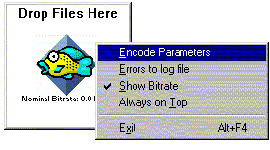 Choisir le menu Encode Parameters
Choisir le menu Encode Parameters
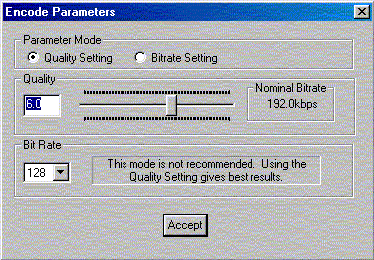 Règler la qualité audio du fichier encodé.
Règler la qualité audio du fichier encodé.
On a l'habitude de régler la compression en terme de qualité plutôt que de bitrate en Ogg Vorbis. Cochez donc
le bouton radio Quality Setting et jouez sur le curseur pour ajuster la qualité souhaitée pour
l'encodage. Si vous avez des repères en terme de bitrate, vous ne serez pas perdu : le bitrate équivalent à la qualité
choisie s'affiche à côté. Pour information, le paramètre de qualité va de 0 à 10. Un réglage à la valeur 0
est à peu près équivalent à un bitrate de 64 kbits/s et la valeur 10 équivaut environ à 400 kbits/s.
La qualité CD-audio est préservée pour un réglage à 6. Par défaut, ce paramètre est réglé à 3 ce qui
donne une qualité équivalente à un encodage MP3 à 128 kbits/s. On pourra se reporter au tableau
des bitrates que nous avons dressé pour le MP3.
Par un glisser-déposer à la souris, posez le fichier WAV à encoder sur l'interface d'Oggdrop. L'encodage
commence et on peut en suivre la progression.

Encoder avec dBpowerAMP Music Converter
Téléchargez dBpowerAMP Music Converter (dMC).
Double-cliquez sur le fichier exécutable récupéré pour installer le logiciel. Laissez tous les paramètres par défaut lors de
l'installation : ils sont modifiables par la suite. Quand l'installation est terminée, avant de lancer dMC, on va d'abord
récupérer les codecs Ogg Vorbis et les installer. Téléchargez
Ogg Codec sur le
site officiel de dBpowerAMP. Double-cliquez sur le fichier exécutable récupéré pour l'installer. Il faut l'installer dans le
même répertoire que celui où vous avez installé dBpowerAMP Music Converter (en général, on laisse le chemin proposé par
défaut, il doit donc s'agir de C:\Program Files\Illustrate\dBpowerAMP\). Une fois l'installation terminée,
on peut procéder à l'encodage.
Choisissez dans l'Explorateur Windows, le(s) fichier(s) WAV à convertir en le(s) sélectionnant à la souris. Cliquez ensuite sur
le bouton droit de la souris et choisissez dans le menu, l'option "Convert To" comme indiqué sur la copie d'écran
ci-dessous :

Vous devez obtenir une fenêtre qui ressemble à :
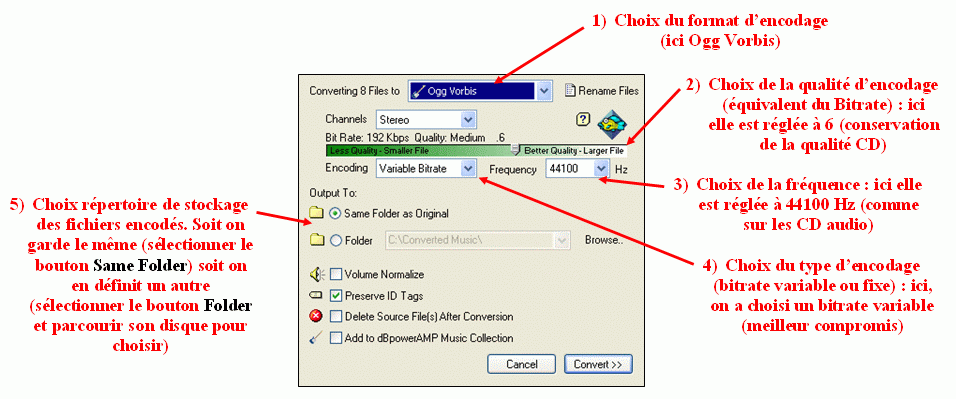
Comme on l'a signalé plus haut, lorsqu'on encode en Ogg, on a l'habitude de régler la compression
en terme de qualité plutôt que de bitrate. Si vos repères sont en terme de bitrate (comme en MP3), sachez qu'un réglage
du curseur à 0 est à peu près équivalent à un bitrate de 64 kbits/s et la valeur 10 équivaut environ à 400 kbits/s.
La qualité CD-audio est préservée pour un réglage à 6.
Quand vos paramètres sont réglés, lancez la conversion en cliquant sur le bouton "Convert".
Une fenêtre montrant la progression de la conversion s'affiche ...